Τοπίο VS. Πορτρέτο: Όλα όσα πρέπει να ξέρετε για αυτούς
Οι άνθρωποι πάντα θέλουν να καταγράφουν και να κρατούν αναμνήσεις από τα σημαντικά γεγονότα της ζωής τους. Μπορεί να είναι η αποφοίτηση, τα γενέθλια, η πρόταση ή η ημέρα του γάμου σας. Και όσον αφορά τη φωτογραφία, το τοπίο εναντίον του πορτραίτου είναι ένα από τα πιο καυτά θέματα, επειδή μερικοί άνθρωποι εξακολουθούν να μπερδεύονται με τους δύο προσανατολισμούς κινηματογράφησης.
Ευτυχώς, σε αυτήν την ανάρτηση, θα μπορείτε να γνωρίζετε τον ορισμό, τις διαφορές και τις χρήσεις του τοπίου και του πορτραίτου. Επιπλέον, θα μάθετε επίσης τους απλούς τρόπους αλλαγής του οριζόντιου βίντεο σε κατακόρυφο και αντίστροφα. Συνεχίστε να διαβάζετε για να μάθετε περισσότερα.
Λίστα οδηγών
Τοπίο VS. Πορτραίτο: Ορισμός, Διαφορές και Χρήση Ο απόλυτος τρόπος για να αλλάξετε μεταξύ οριζόντια και κατακόρυφα βίντεο 4 εύκολες μέθοδοι για να μετατρέψετε οριζόντια βίντεο σε κατακόρυφα Συχνές ερωτήσεις σχετικά με τα βίντεο με οριζόντια και πορτρέταΤοπίο VS. Πορτραίτο: Ορισμός, Διαφορές και Χρήση
Στη φωτογραφία, πρέπει να γνωρίζετε τι είναι το πορτραίτο και το οριζόντιο βίντεο για να αποτυπώσετε καλύτερα γεγονότα ή στιγμές. Γιατί όχι μετά το πόσο υπέροχο είναι το τοπίο ή το γεγονός, αν δεν αποτυπωθεί σε τέλεια γωνία ή προσανατολισμό, δεν θα εκτιμήσετε την ομορφιά του.
1. Ποιος είναι ο ορισμός του πορτραίτου και του τοπίου;
Το πορτρέτο βίντεο καταγράφεται κάθετα με μια απλή εξήγηση, όπου το ύψος είναι πιο εμφανές από το πλάτος. Ενώ το βίντεο με οριζόντιο προσανατολισμό καταγράφεται οριζόντια και το πλάτος είναι μεγαλύτερο από το ύψος.
2. Ποιες είναι οι διαφορές μεταξύ κατακόρυφου και οριζόντιου προσανατολισμού;
Η κύρια διαφορά τους είναι ότι ο προσανατολισμός με πορτραίτο εστιάζει περισσότερο στο θέμα παρά στο περιβάλλον ή το φόντο. Αντίθετα, ο προσανατολισμός του τοπίου εστιάζει περισσότερο στο περιβάλλον παρά στο θέμα ή το αντικείμενο.

3. Χρήσεις κατακόρυφων και οριζόντιων βίντεο:
Και τα δύο χρησιμοποιούνται σε διαφορετικές περιστάσεις και εκδηλώσεις. Για παράδειγμα, η εγγραφή σε οριζόντιο προσανατολισμό όταν το θέμα σας είναι ψηλό ή ψηλό δεν είναι κατάλληλο και ευχάριστο στα μάτια. Όπως όταν πρόκειται να τραβήξετε ολόκληρη την περιοχή μιας θάλασσας ή ενός βουνού, είναι ακατάλληλη η εγγραφή ή η αποτύπωση σε κατακόρυφο προσανατολισμό. Έτσι, τα βίντεο πορτρέτου χρησιμοποιούνται συνήθως για την εγγραφή ενός συγκεκριμένου αντικειμένου, όπως ανθρώπων ή ζώων. Συγκριτικά, τα βίντεο τοπίου χρησιμοποιούνται για τη λήψη ενός ευρύτερου χώρου. Επιπλέον, τα βίντεο με οριζόντια και πορτραίτα χρησιμοποιούνται για διαφορετικές πλατφόρμες κοινωνικής δικτύωσης.
4. Χρήσεις κατακόρυφων και οριζόντιων βίντεο:
| Αναλογία διαστάσεων τοπίου | Αναλογία διαστάσεων πορτρέτου |
| ◆ 16:9 = 1920 × 1080 | ◆ 3:4 = 768 × 1024 |
| ◆ 21:9 = 2560 × 1080 | ◆ 9:16 = 1080 × 1920 |
| ◆ 4:3 = 1024 × 768 | ◆ 2:3 = 720 × 1080 |
| ◆ 3:2 = 1080 × 720 |
Ο απόλυτος τρόπος για να αλλάξετε μεταξύ οριζόντια και κατακόρυφα βίντεο
Για παράδειγμα, αποτυπώσατε τα γεγονότα στη ζωή σας με λάθος προσανατολισμό. μπορείς να χρησιμοποιήσεις AnyRec Video Converter για εναλλαγή μεταξύ οριζόντιου και πορτραίτου. Αυτό το εργαλείο σάς επιτρέπει να αλλάξετε την αναλογία διαστάσεων χωρίς να αφήνετε μαύρο χώρο. Επιπλέον, μπορείτε να προσθέσετε προκατασκευασμένα θέματα και εφέ για να κάνετε τα βίντεό σας πιο ελκυστικά και εξατομικευμένα.

Υποστήριξη αλλαγής οριζόντιου ή κατακόρυφου βίντεο στον επιθυμητό προσανατολισμό.
Παρέχετε όλες τις αναλογίες διαστάσεων που χρησιμοποιούνται συνήθως για εύκολη περικοπή βίντεο.
Πρόσθετες λειτουργίες για τη μείωση των προβλημάτων βίντεο και του θορύβου βίντεο.
Προκατασκευασμένα θέματα, μεταβάσεις, εφέ και μουσική υπόκρουση.
100% Secure
100% Secure
Βήματα που πρέπει να ακολουθήσετε:
Βήμα 1.Πρώτα, κατεβάστε και εγκαταστήστε το AnyRec Video Converter στη συσκευή σας. Μετά από αυτό, ανοίξτε το και κάντε κλικ στο κουμπί "Προσθήκη αρχείων" για να προσθέσετε αρχεία στο λογισμικό. Επιπλέον, μπορείτε να σύρετε και να αποθέσετε όλα τα αρχεία σας μαζί στο λογισμικό.

Βήμα 2.Στη συνέχεια, κάντε κλικ στο κουμπί "Επεξεργασία" με το εικονίδιο "Magic Stick". Μόλις κάνετε κλικ σε αυτό, θα εμφανιστεί ένα νέο παράθυρο στην οθόνη σας. Από εκεί, κάντε κλικ στο αναπτυσσόμενο κουμπί "Αναλογία διαστάσεων" και επιλέξτε το μέγεθος "Οριζόντιο ή Πορτραίτο" που επιθυμείτε. Όταν τελειώσετε εντελώς, κάντε κλικ στο κουμπί "OK" παρακάτω.

Βήμα 3.Ναι! Εχεις σχεδόν τελειώσει. Κάντε κλικ στην αναπτυσσόμενη λίστα "Αποθήκευση σε" και επιλέξτε μια τοποθεσία αρχείου για να έχετε γρήγορη πρόσβαση στα επεξεργασμένα βίντεό σας. Στη συνέχεια, κάντε κλικ στο κουμπί "Μετατροπή όλων" για να αποθηκεύσετε με επιτυχία βίντεο με οριζόντιο προσανατολισμό ή κατακόρυφο προσανατολισμό.

4 εύκολες μέθοδοι για να μετατρέψετε οριζόντια βίντεο σε κατακόρυφα
Σε αυτήν την ενότητα, θα ανακαλύψετε περισσότερα εργαλεία για τη μετατροπή μεταξύ οριζόντιων και κατακόρυφων βίντεο. Για να εξοικονομήσετε χρόνο και πόρους, τα εργαλεία ελέγχονται και ελέγχονται διεξοδικά. Συνεχίστε λοιπόν να διαβάζετε και δείτε αν κάποιος μπορεί να ανταποκριθεί στις απαιτήσεις σας.
1. iMovie
Το iMovie είναι ιδανικό για χρήστες Mac περικοπή βίντεο. Αυτή η εφαρμογή είναι προεγκατεστημένη σε συσκευές Mac. Απλώς πρέπει να χρησιμοποιήσετε τη γραμμή αφής και τώρα μπορείτε να χρησιμοποιήσετε την εφαρμογή iMovie. Επιπλέον, διαθέτει διάφορα χαρακτηριστικά που περιλαμβάνουν τη μετατροπή των οριζόντιων βίντεό σας σε κατακόρυφα και το αντίστροφο. Παρέχει επίσης πολλές δυνατότητες επεξεργασίας που καταγράφουν επαγγελματίες επεξεργαστές βίντεο.
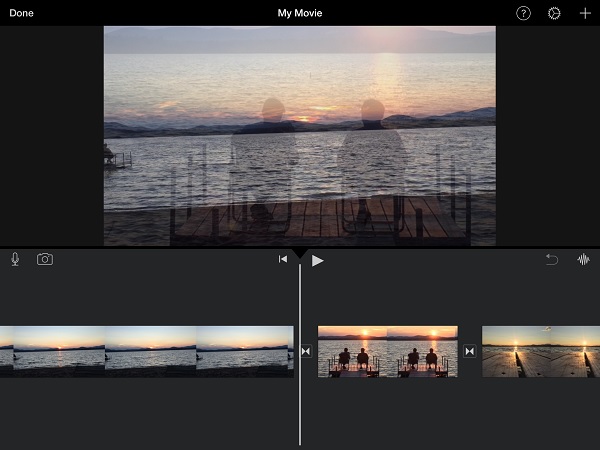
- Πλεονεκτήματα
- Υπάρχουν πάνω από 13 φίλτρα για να επιλέξετε και να εφαρμόσετε στα βίντεό σας.
- Παρέχετε πολλές προηγμένες λειτουργίες επεξεργασίας για να κάνετε τα βίντεο πιο ελκυστικά.
- Μειονεκτήματα
- Καταναλώνει το μεγαλύτερο μέρος του αποθηκευτικού χώρου.
2. Φωτιστικά έργα
Το Lightworks είναι ένα πολύ γνωστό πρόγραμμα επεξεργασίας βίντεο που διαθέτει βασικές δυνατότητες επεξεργασίας. Αυτή η εφαρμογή κυκλοφορεί ομαλά σε συσκευές Mac, Windows και Linux. Επιπλέον, αυτό το εργαλείο διευκολύνει τους χρήστες να επεξεργάζονται τα βίντεό τους χρησιμοποιώντας τη μέθοδο μεταφοράς/απόθεσης. Μπορείτε εύκολα να μετατρέψετε τα οριζόντια βίντεό σας σε κατακόρυφα και το αντίστροφο. Ωστόσο, η χρήση του μπορεί να είναι δύσκολη για αρχάριους.
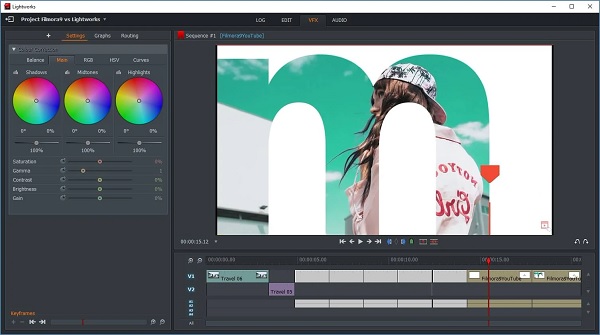
- Πλεονεκτήματα
- Αυτή η εφαρμογή υποστηρίζει διάφορες μορφές.
- Δεν είναι χρονοβόρο, γιατί έχει γρήγορη ταχύτητα για την εξαγωγή βίντεο.
- Μειονεκτήματα
- Αυτή η εφαρμογή μπορεί να είναι προκλητική για τους πρώτους χρήστες.
3. Hitfilm Express
Το Hitfilm Express είναι μια φιλική προς τον προϋπολογισμό εφαρμογή που περικόπτει βίντεο σε οριζόντια ή κατακόρυφα σε συσκευές Windows και Mac. Ωστόσο, χρειάζεται πολύς χρόνος για να κατακτήσετε τη χρήση του. Αλλά το καλό με αυτό είναι ότι υποστηρίζει εφέ 3D που κάνουν την οπτική του βίντεό σας πιο ενδιαφέρουσα. Επιπλέον, σας επιτρέπει να περικόψετε, να κόψετε, να περιστρέψετε και να αλλάξετε το μέγεθος των βίντεό σας.
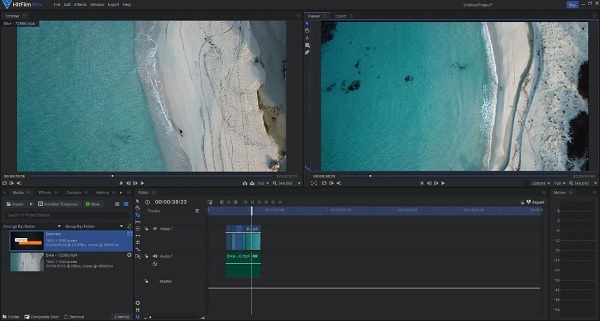
- Πλεονεκτήματα
- Τα περισσότερα από τα χαρακτηριστικά του είναι δωρεάν και η premium έκδοση του δεν είναι ακριβή.
- Αυτή η εφαρμογή δεν αφήνει υδατογραφήματα στα βίντεό σας.
- Μειονεκτήματα
- Η εφαρμογή συχνά κολλάει και καθυστερεί.
- Φιλικό προς τον προϋπολογισμό αλλά όχι για αρχάριους.
4. OpenShot
Σε αντίθεση με το εργαλείο που αναφέρθηκε παραπάνω, το OpenShot είναι ένα πρόγραμμα επεξεργασίας βίντεο φιλικό προς τους αρχάριους που σας επιτρέπει να περικόψετε και να περικόψετε κατακόρυφα ή οριζόντια βίντεο. Επιπλέον, έχει μια δυνατότητα απόθεσης/σύρματος που το καθιστά εύκολο στη χρήση και την επεξεργασία. Δεν αφήνει υδατογράφημα, ώστε να μπορείτε να απολαύσετε την παρακολούθηση των βίντεό σας με υψηλή ποιότητα ευκρίνειας.
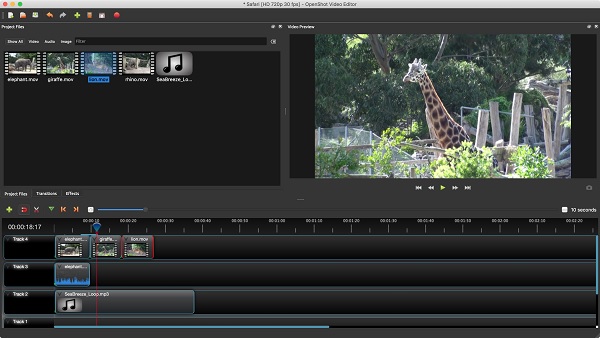
- Πλεονεκτήματα
- Έχει ένα απλό περιβάλλον εργασίας χρήστη και είναι εύκολο στη χρήση.
- Προσφέρει πολλά φίλτρα και εφέ μετάβασης.
- Μειονεκτήματα
- Έχει ασταθή απόδοση που ενοχλεί τους χρήστες του.
Συχνές ερωτήσεις σχετικά με τα βίντεο με οριζόντια και πορτρέτα
-
Τι είναι καλύτερο μεταξύ πορτραίτου και τοπίου;
Και οι δύο προσανατολισμοί φωτογραφίας έχουν τη δύναμή τους, επομένως εξαρτάται από τον σκοπό σας. Εάν θέλετε να απαθανατίσετε ένα άτομο, ένα ζώο ή ένα συγκεκριμένο αντικείμενο, πρέπει να το αποτυπώσετε σε κατακόρυφο προσανατολισμό. Αλλά εάν το βίντεό σας εστιάζεται περισσότερο στο περιβάλλον και την ομορφιά του τοπίου, συνιστάται να το αποτυπώσετε σε οριζόντιο προσανατολισμό.
-
Πώς μπορώ να περικόψω κάθετα βίντεο;
Μπορείτε να χρησιμοποιήσετε AnyRec Video Converter στην κατακόρυφη περικοπή των βίντεό σας. Ανοίξτε την εφαρμογή και κάντε κλικ στο κουμπί "Προσθήκη αρχείων". Μετά από αυτό, κάντε κλικ στο κουμπί "Επεξεργασία". Από εκεί, μπορείτε να αλλάξετε την αναλογία διαστάσεων ή να περικόψετε το βίντεο με μη αυτόματο τρόπο. Μόλις τελειώσετε, μπορείτε πλέον να αποθηκεύσετε τα βίντεό σας στη συσκευή σας.
-
Ποιο είναι το καλύτερο εργαλείο για την περικοπή βίντεο σε οριζόντιο ή πορτρέτο στο διαδίκτυο;
Υπάρχουν πολλά δωρεάν διαδικτυακά εργαλεία για την περικοπή βίντεο με οριζόντια ή πορτραίτα. Αλλά μπορείτε να χρησιμοποιήσετε το "Clideo Crop Video". Αυτή η εφαρμογή έχει μια απλή διεπαφή που μπορούν να απολαύσουν οι πρώτοι χρήστες. Απλώς πρέπει να ανεβάσετε το βίντεο που θέλετε να περικόψετε και να επιλέξετε την περιοχή περικοπής. Μετά από αυτό, μπορείτε πλέον να αποθηκεύσετε και να παρακολουθήσετε τα βίντεό σας στον φάκελό σας.
συμπέρασμα
Συνολικά, έχετε μάθει ότι τα κατακόρυφα βίντεο καταγράφονται κατακόρυφα ενώ τα βίντεο με οριζόντιο προσανατολισμό λαμβάνονται οριζόντια. Επιπλέον, έχετε επίσης ανακαλύψει ότι ο καλύτερος τρόπος για να αλλάξετε το τοπίο και το πορτρέτο είναι να έχετε AnyRec Video Converter στη συσκευή σας. Εάν εξακολουθείτε να έχετε ερωτήσεις και διευκρινίσεις, σας ενθαρρύνουμε να μας στείλετε το μήνυμά σας. Υποσχόμαστε να απαντήσουμε το συντομότερο δυνατό.
100% Secure
100% Secure
